Para configurar su cuenta de correo IMAP en un Iphone, por favor siga las siguientes instrucciones:
1. Acceda a la configuración de su teléfono.
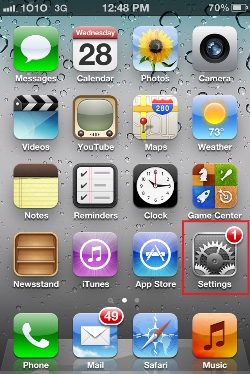
2. Pulse sobre “Mails, contactos y calendarios”
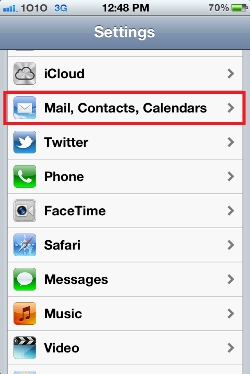
3. Pulse sobre “Añadir Cuenta”
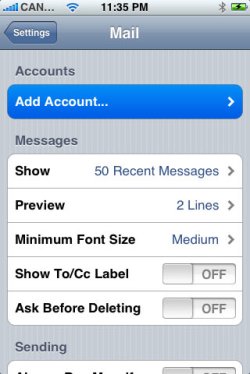
4. En el siguiente paso se nos presentan varios tipos de correo que el sistema tiene por defecto. Pulse sobre “Otros”.
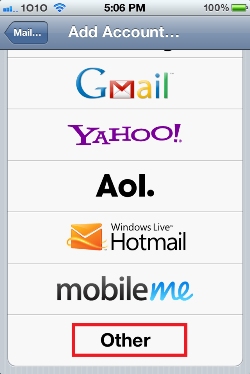
5. Seleccione “Añadir cuenta de correo”.
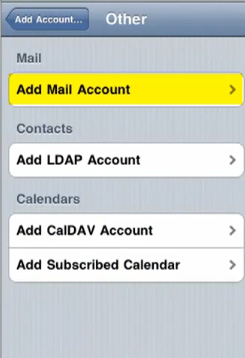
En esta pantalla tiene que rellenar los campos de la siguiente forma:
- Su nombre: El nombre que quiere que aparezca al enviar un mail.
- Dirección de correo electrónico: El correo que está configurando su-correo@dominio.com
- Contraseña: La contraseña de la cuenta de correo.
- Descripción: Tiene que anotar el nombre entero de su cuenta de correo. Ejemplo, su-correo@dominio.com.
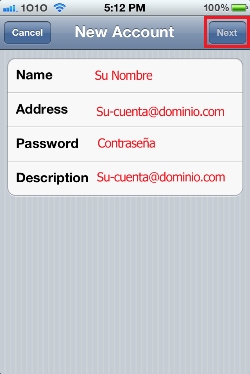
7. Una vez introducidos estos datos, pulse sobre “Siguiente”.
8. Seleccione IMAP como tipo de correo a configurar.
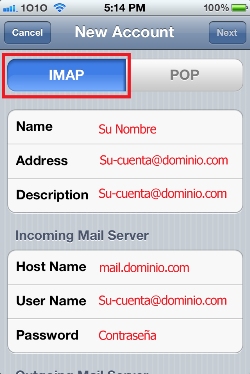
9. En la siguiente pantalla debe introducir los siguientes datos:
- Descripción: El correo que está configurando su-correo@dominio.com
- Servidor de correo entrante:
- Nombre del servidor: mail.sudominio.com (por ejemplo: mail.pepeperez.com)
- Nombre de usuario: Tiene que anotar el nombre entero de su cuenta de correo. Ejemplo, su-correo@dominio.com
- Contraseña: La contraseña de su cuenta de correo.
- Servidor de correo saliente:
- Nombre del servidor: mail.sudominio.com (por ejemplo: mail.pepeperez.com)
- Nombre de usuario: Tiene que anotar el nombre entero de su cuenta de correo. Ejemplo, su-correo@dominio.com
- Contraseña: La contraseña de su cuenta de correo.
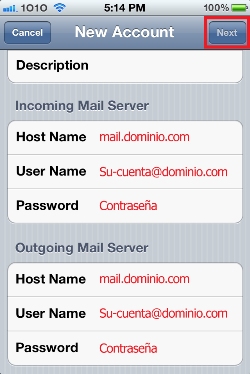
10. Pulse sobre Guardar. Si le aparece un mensaje con el texto: “No se puede conectar usando SSL, ¿Desea ajustar la cuenta sin SSL?” Pulse sobre “sí”.
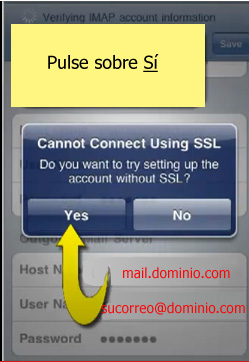
11. Vuelva a acceder a Configuración –> “Mails, contactos y calendarios” –> Su cuenta IMAP –> Avanzado –> Configuración servidor entrante (incoming settings)
- Usar SSL: OFF
- Autenticación: Contraseña
- IMAP path prefix: INBOX. – (Es muy importante que incluya el punto después de la palabra INBOX en mayúsculas)
- Puerto: 143
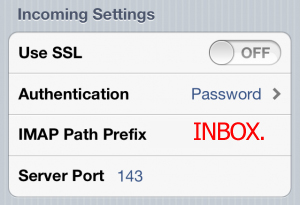
12. Vuelva a acceder a Configuración –> “Mails, contactos y calendarios” –> Su cuenta IMAP –> Avanzado –> Configuración servidor saliente (outgoing mail server)
- Servidor: mail.sudominio.com
- Usuario: El nombre entero de su cuenta de correo. Ejemplo, su-correo@dominio.com
- Contraseña: La contraseña de su cuenta.
- Usar SSL: OFF
- Autenticación: Contraseña
- Puerto: 25
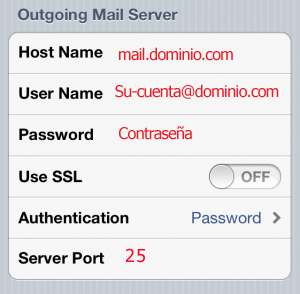
IMPORTANTE: Para que el correo Imap sincronice correctamente sus carpetas, éstas tienen que tener el mismo nombre en todos los dispositivos: no puede llamarse en Outlook “Bandeja de entrada” y en su Iphone “incoming mail”, deben de tener el mismo nombre.
